Aktivering av en iPhone eller iPad er avgjørende for å sette opp en ny enhet eller gjenopprette en eksisterende. Imidlertid møter mange brukere iPad- eller iPhone-aktiveringsfeil, noe som kan være frustrerende. Vanligvis kan disse aktiveringsproblemene løses manuelt. Nå er du på rett sted.
Denne artikkelen utforsker årsakene bak dette problemet. Og det vil gi spesifikke løsninger på fix kan ikke aktivere iPhone eller iPad. Du kan få svar her for å aktivere en ny iOS-enhet eller løse aktiveringsproblemer med en brukt. Fortsett å lese videre.
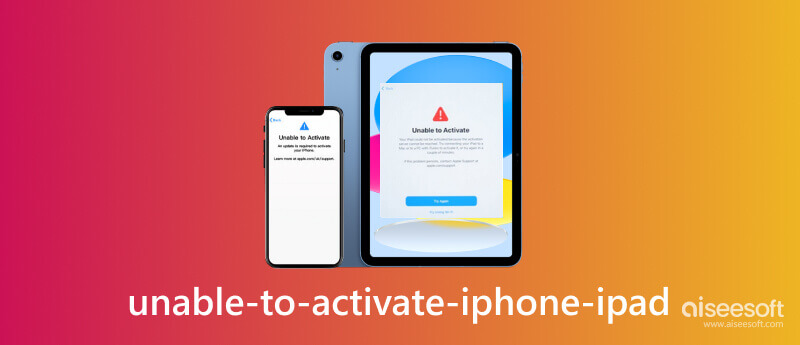
Du kan se noen iPad/iPhone ikke-aktiverte meldinger mens du aktiverer en ny iPhone eller brukt. Her er noen vanlige informasjonsmerknader:
Hvis du støter på meldingen "Kan ikke aktiveres", må du forstå årsakene og effektivt løse dette problemet. Utforsk nå de potensielle årsakene som kan føre til aktiveringsfeil.
• SIM-feil: Den vanligste årsaken til aktiveringsfeil er et SIM-kort som er satt inn feil eller ikke støttes. Når den ikke kan gjenkjenne SIM-kortet ditt, mislyktes denne enhetsaktiveringen.
• Internett-tilkobling: En stabil og pålitelig internettforbindelse er avgjørende for å aktivere en iPhone eller iPad. Aktivering kan mislykkes hvis enheten ikke kan opprette en tilkobling (mobilnettverk eller Wi-Fi).
• Aktiveringsserver: Apples aktiveringsservere kan noen ganger oppleve tekniske problemer, noe som fører til aktiveringsproblemer. Det kan oppstå når det er servervedlikeholdsaktiviteter.
Nå som du har visst hvorfor min nye iPhone eller iPad ikke aktiveres, gå videre til neste del. Du vil få detaljerte måter å løse aktiveringsfeilen på din nye og brukte enhet.
Denne delen gir 4 gratis måter å fikse aktiveringsfeilen på en ny iPhone eller iPad. Les videre nå.
Den første måten er å bekrefte at SIM-kortet er riktig satt inn i iPhone eller iPad.
Du kan fjerne SIM-kortet forsiktig. Deretter må du se etter tegn på skade eller skitt. Sett den deretter godt inn i SIM-skuffen igjen. Sørg for at den sitter tett og er riktig plassert.

Noen ganger kan en omstart løse aktiveringsproblemer. Start iPhone eller iPad på nytt og prøv aktiveringsprosessen på nytt.
Hvis iPad (Mini) ikke kan aktiveres, følg her for å start på nytt iPad manuelt.
Hvis iPhone ikke kan aktiveres, følg trinnene nedenfor i henhold til din modell start iPhone på nytt.
iPhone 8 eller nyere: Frigjør Volum opp knappen raskt etter å ha trykket. Deretter trykker du og slipper Volum ned raskt. Til slutt, trykk lenge og hold inne samtidig Side -knappen til Apple-logoen vises.
iPhone 7 eller 7 pluss: Trykk lenge og hold nede Side og Volum ned knapper. Etter det kan Apple-logoen vises på skjermen.
iPhone 6, 6s, 6s plus eller SE (1. generasjon): Trykk lenge og hold nede Side og Hjemprodukt knappene sammen. Etter noen sekunder vil skjermen vises med en Apple-logo.
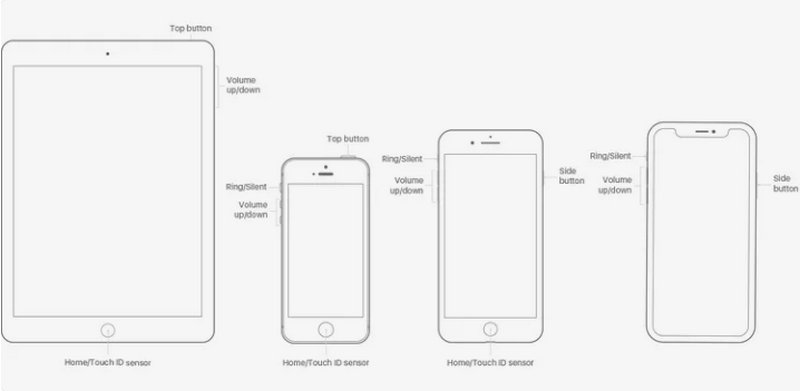
Aktivering av iPhone eller iPad krever et stabilt nettverk. Hvis du ikke kan aktivere iPhone- eller iPad-enheten, bør du sjekke om den er koblet til et Wi-Fi-nettverk eller mobildata.
Hvis du bruker Wi-Fi, sørg for at enheten er koblet til et stabilt nettverk med et sterkt signal. Hvis du bruker mobildata, sjekk at dataplanen din er aktiv og har et sterkt signal. Dessuten kan du prøve å slå flymodus på og av for å oppdatere nettverkstilkoblingene.
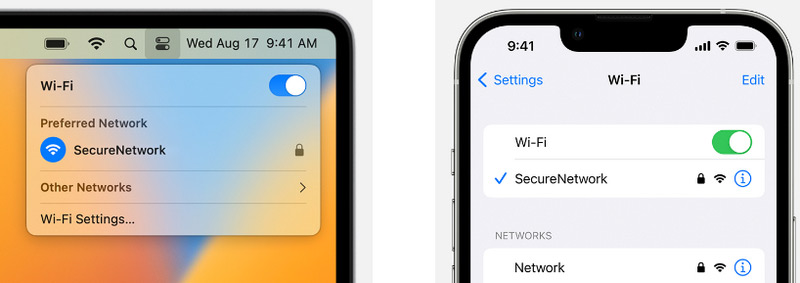
Hvis aktiveringsproblemet vedvarer etter å ha prøvd metodene ovenfor, prøv å aktivere iPhone eller iPad ved å bruke iTunes på en datamaskin.
Hvis et nytt vindu vises som sier 'Sett opp som ny' or "Gjenopprett fra sikkerhetskopi", som betyr at iPhone eller iPad er aktivert. Hvis den ikke er det, mislyktes aktiveringen.
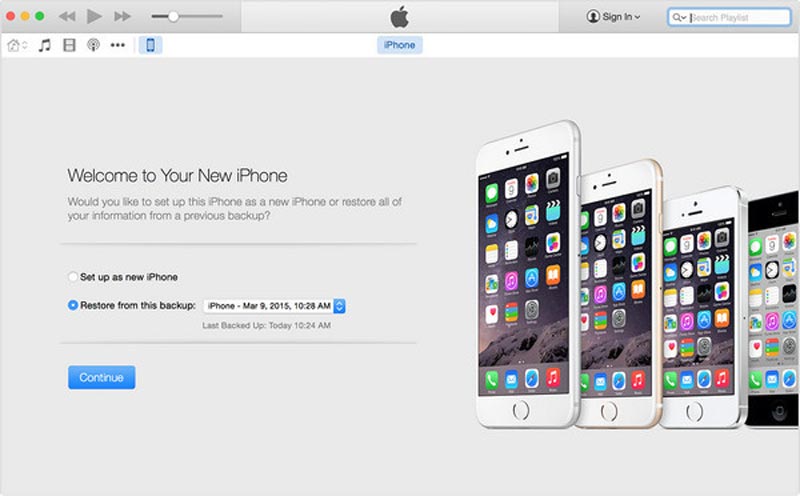
Vennligst du har installert den nyeste versjonen av iTunes på datamaskinen din. Hvis det ikke er det, bør du oppdater iTunes før du aktiverer iPhone eller iPad.
Hvis hele veien nevnt ovenfor ikke klarer å aktivere en ny iPhone eller iPad, bør du kontakte operatøren din raskt.
Hvis du kjøper en brukt iOS-enhet, inkludert iPhone eller iPad, kan enheten ha iCloud-aktiveringslåsen avgjort av forrige bruker. Du må fjerne aktiveringslåsen med forrige Apple-ID og passord for å aktivere enheten. Heldigvis kan du prøve profesjonell programvare, Aiseesoft iPhone Unlocker, for å fjerne iCloud-aktiveringslåsen uten passord. Deretter kan du fortsette med aktiveringen på iPhone eller iPad. I tillegg kan dette verktøyet hjelpe deg med å slette passord, fjerne Apple ID/Skjermtid, låse opp MDM osv. Last det ned gratis nå.
100 % sikker. Ingen annonser.
100 % sikker. Ingen annonser.
Når du ikke kan aktivere iPhone eller iPad, følg med her.
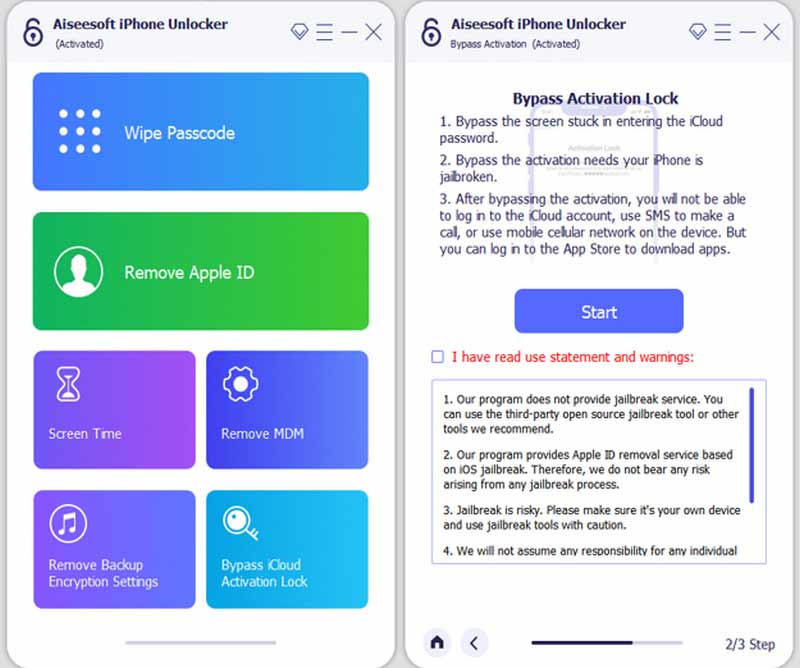
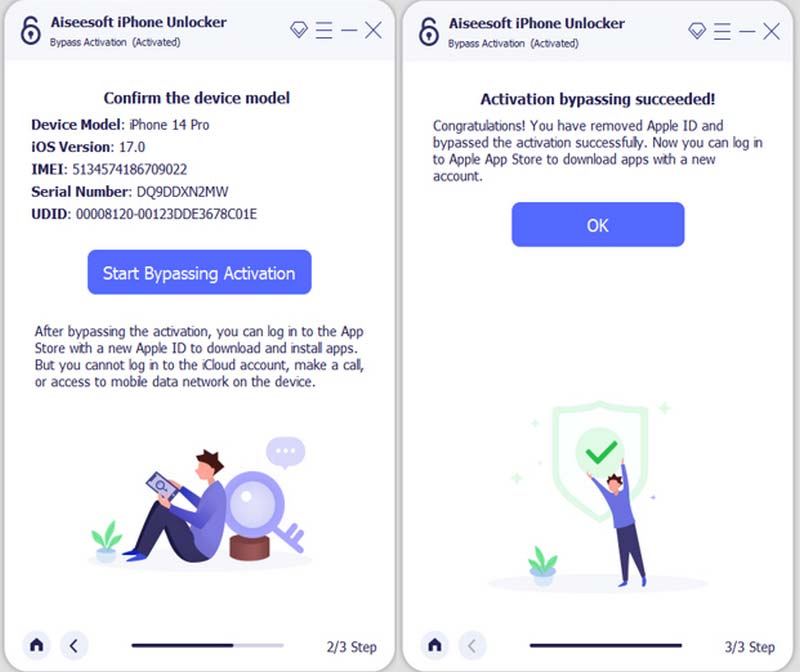
Når iCloud-aktiveringslåsen er fjernet, fortsett å aktivere iOS-enheten.
Hvorfor aktiverer ikke iPhone-en min Verizon?
Den vanligste årsaken er at du ikke er i et område med Verizon-dekning. Hvis det ikke er noe nettverkssignal, kan ikke iPhone aktiveres. Dessuten, hvis din iPhone er inkompatibel med Verizon-nettverket, kan du ikke aktivere den.
Hvordan kan jeg fikse at jeg ikke kan aktivere iPhone 7 ingen tjeneste?
Hvis iPhone 7 ikke kan aktiveres og merker at det ikke er noen tjeneste, bør du fjerne SIM-kortet. Sett deretter inn SIM-kortet igjen.
Kan du aktivere iPad uten iTunes?
Ja. iTunes er ikke nødvendig for den første aktiveringen av en iPad. Og du kan aktivere iPaden din ved hjelp av iCloud eller et SIM-kort.
Hva er en aktiveringslås på iPad?
Aktiveringslås er en sikkerhetsfunksjon som kobler en iPad til eierens Apple ID og iCloud-konto. Det kan forhindre uautorisert tilgang hvis enheten mistes eller blir stjålet. Det sikrer at iPad forblir låst uten riktig Apple-ID.
Kan vi sette opp iPad uten Apple ID?
Nei. Det er ikke mulig å sette opp en iPad uten Apple ID. En Apple-ID kreves for å aktivere og bruke iPad under oppsettprosessen. Apple-ID-en aktiverer funksjoner som Find My og Activation Lock for ekstra sikkerhet. Hvis du ikke har en Apple-ID, må du opprette en under oppsettet.
konklusjonen
Denne artikkelen analyserer flere årsaker til kan ikke aktivere iPhone og iPad. Ved å kjenne årsakene kan du effektivt følge feilsøkingstrinnene for å løse aktiveringsproblemer. Enten du aktiverer en ny iOS-enhet eller håndterer en brukt, vil løsningene hjelpe deg med å overvinne aktiveringshindringene. Hvis du støter på spørsmålene under aktivering, kommenter nedenfor.

For å fikse iPhone-skjermen låst, kan tørke passordfunksjon hjelpe deg mye. Og du kan også fjerne Apple ID eller skjermtidpassord.
100 % sikker. Ingen annonser.
100 % sikker. Ingen annonser.